Πώς να ενεργοποιήσετε τη σκοτεινή λειτουργία στην εφαρμογή Slack στα Windows 11/10
Η τάση «Dark Mode» έχει τραβήξει πολύ την προσοχή και φαίνεται ότι αυτή η λειτουργία ήρθε για να μείνει. Σήμερα(Today) όλο και περισσότερες εταιρείες εισάγουν συνδυασμούς σκούρων χρωμάτων για τις εφαρμογές τους και η εφαρμογή Slack δεν αποτελεί εξαίρεση. Προηγουμένως , η Dark mode στο Slack ήταν διαθέσιμη μόνο για εφαρμογές Android , iPhone και iPad, αλλά τώρα, το Slack έχει φέρει τη σκοτεινή λειτουργία στους επιτραπέζιους υπολογιστές και τις εφαρμογές ιστού του και στα Windows .
Παρόλο που τα Windows(Windows) διαθέτουν τη δική τους σκοτεινή λειτουργία, η οποία θα ισχύει για κάθε εφαρμογή που εκτελείται σε αυτά—αν αυτές οι εφαρμογές έχουν κατασκευαστεί για να την υποστηρίζουν. Ομοίως, η εφαρμογή Slack(Slack app) για Windows 11/10 μπορεί να αλλάξει αυτόματα στη σκοτεινή λειτουργία όταν ο χρήστης αλλάξει τη λειτουργία χρώματος συστήματος. Ωστόσο, μερικές φορές, ο χρήστης μπορεί να επιθυμεί να ενεργοποιήσει τη σκοτεινή λειτουργία στο Slack με μη αυτόματο τρόπο. Εάν προτιμάτε να ενεργοποιήσετε τη Dark Mode στο Slack , αυτό το ιστολόγιο θα σας καθοδηγήσει.
Πώς να ενεργοποιήσετε τη σκοτεινή λειτουργία στο Slack
Η ενεργοποίηση της Dark Mode στο Slack , δηλαδή ένα από τα πιο αγαπημένα και δωρεάν εργαλεία συνεργασίας είναι εξαιρετικά απλή. ακολουθήστε τα παρακάτω βήματα:
- Ανοίξτε το Slack και συνδεθείτε
- Κάντε κλικ στο όνομα των χώρων εργασίας σας
- Επιλέξτε Προτιμήσεις > Θέματα
- Διαγράψτε την επιλογή Συγχρονισμός(Sync) με τη ρύθμιση του λειτουργικού συστήματος
- Επιλέξτε το «Σκοτεινό».
Ας δούμε τη διαδικασία με τη βοήθεια στιγμιότυπων οθόνης.
1] Η ενεργοποίηση της Dark Mode(Activating Dark Mode) στο Slack φέρνει λιγότερο ενοχλητικό σκοτεινό φόντο στις συνομιλίες σας που είναι εύκολες στα μάτια σας. Για να ξεκινήσετε, ανοίξτε την εφαρμογή Slack για υπολογιστές ή επισκεφτείτε τον χώρο εργασίας σας στον ιστό.
2] Εάν δεν είστε συνδεδεμένοι, κάντε κλικ στο « Σύνδεση»(Sign In’) και συνδεθείτε στον χώρο εργασίας σας εισάγοντας το « Slack URL» του χώρου εργασίας σας .
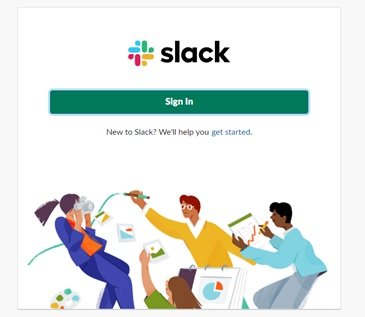
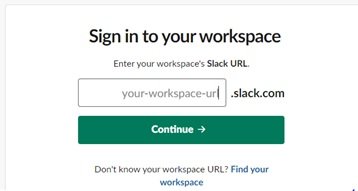
3] Τώρα πατήστε " Συνέχεια"(Continue’)
4] Στη συνέχεια(Next) , κάντε κλικ στο όνομα του χώρου εργασίας σας που βρίσκεται στο επάνω μέρος της αριστερής πλευρικής γραμμής.
5] Κάντε κλικ στο " Προτιμήσεις"(Preferences’)
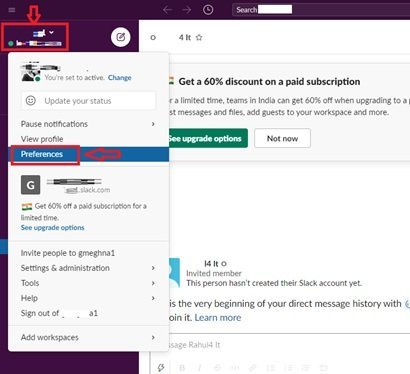
5] Στο παράθυρο « Προτιμήσεις»(Preferences’) , κάντε κλικ στο « Θέματα»(Themes’)
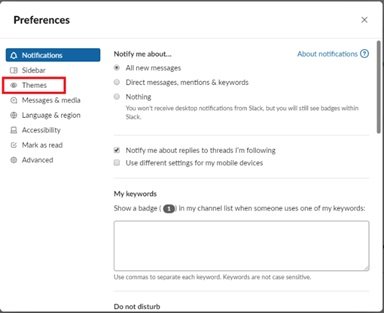
6] Καταργήστε την επιλογή « Συγχρονισμός με ρύθμιση λειτουργικού συστήματος(Sync with OS setting) ».
7] Επιλέξτε την επιλογή « Σκούρο»(Dark’) για να ενεργοποιήσετε τον συνδυασμό σκούρων χρωμάτων.
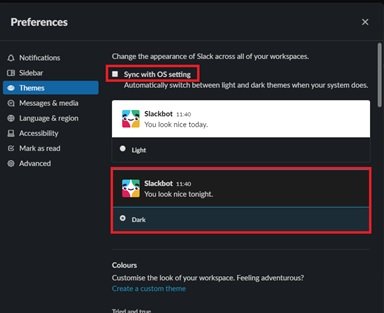
Εγινε! Αφού ακολουθήσετε τα παραπάνω βήματα , το Slack θα μεταβεί στην επιλογή του συνδυασμού σκούρων χρωμάτων.
Η σκοτεινή(Dark) λειτουργία του Slack είναι συγκεκριμένη για τη συσκευή, πράγμα που σημαίνει ότι εάν αυτός ο συνδυασμός χρωμάτων ενεργοποιηθεί στην εφαρμογή του υπολογιστή σας, τότε δεν θα ενεργοποιηθεί αυτόματα στο smartphone ή το tablet σας ή το αντίστροφο.
Η Dark Mode(Dark Mode) μπορεί να μοιάζει με απλό πράγμα, αλλά τα πλεονεκτήματα από την ενεργοποίησή της είναι συχνά ανήκουστα. Το ήξερες(Did) ; Οι επιλογές σκοτεινής λειτουργίας βοηθούν στην (Dark)εξοικονόμηση μπαταρίας για τους φορητούς υπολογιστές σας(saving battery for your laptops) και αποσπούν λιγότερο την προσοχή των άλλων σε περίπτωση που εργάζεστε σε περιοχή που έχει χαμηλά φώτα (όπως μια αίθουσα συνεδριάσεων). Και πάνω απ 'όλα, οι συνδυασμοί σκούρων χρωμάτων είναι ευκολότεροι για τα μάτια σε σύγκριση με πιο φωτεινά λευκά φόντο.
Με τόσα πολλά πλεονεκτήματα που συνοδεύουν τη Dark Mode , η δοκιμή του στο Slack αξίζει τον κόπο. Δοκιμάστε το και μοιραστείτε μαζί μας την εμπειρία σας με το Dark Mode στο Slack !
Διαβάστε στη συνέχεια(Read next) : Πώς να ενεργοποιήσετε τη σκοτεινή λειτουργία στο Microsoft Teams(How to enable Dark Mode on Microsoft Teams) .
Related posts
Πώς να ενεργοποιήσετε τη Dark Mode στο νέο σχέδιο του Facebook
Πώς να ενεργοποιήσετε τη σκοτεινή λειτουργία στο OneNote ή το Outlook
Ενεργοποιήστε τη σκοτεινή λειτουργία σε οποιονδήποτε ιστότοπο χρησιμοποιώντας το Dark Reader για Chrome, Firefox
Πώς να ενεργοποιήσετε τη σκοτεινή λειτουργία στην εφαρμογή OneNote για iPhone ή iPad
Πώς να επιβάλετε τη σκοτεινή λειτουργία σε ιστότοπους χρησιμοποιώντας το πρόγραμμα περιήγησης Edge
Πώς να ενεργοποιήσετε ή να ενεργοποιήσετε τη σκοτεινή λειτουργία ή το θέμα στα Windows 10
Συμβουλές και κόλπα Slack για τη διαχείριση μικρών ομαδικών συνομιλιών
Πώς να χρησιμοποιήσετε τη σκοτεινή λειτουργία στο iPhone σας
Πώς να ενεργοποιήσετε τη σκοτεινή λειτουργία στο Microsoft Teams για επιτραπέζιους υπολογιστές και Web
Πώς να ενεργοποιήσετε τη σκοτεινή λειτουργία του Microsoft Outlook
Πώς να ενεργοποιήσετε τη σκοτεινή λειτουργία στο WhatsApp για Android και iPhone
Πώς να ενεργοποιήσετε τη σκοτεινή λειτουργία στο Microsoft Outlook (Windows, Mac και Mobile)
Πώς να ενεργοποιήσετε τη σκοτεινή λειτουργία στο πρόγραμμα περιήγησης Firefox στα Windows 11/10
Πώς να ενεργοποιήσετε ή να απενεργοποιήσετε τη σκοτεινή λειτουργία του Facebook -
Windows 10 Dark Mode: Πώς να την ενεργοποιήσετε και να την απενεργοποιήσετε!
Πώς να επιβάλετε τη σκοτεινή λειτουργία σε ιστότοπους που χρησιμοποιούν Chrome
Slack εφαρμογές: Remote Teams, Productivity, Developers, Project Management
Μαύρο Σημειωματάριο Dark Mode για Windows 11/10
Πώς να διαγράψετε λογαριασμό, χώρο εργασίας, κανάλι και μήνυμα Slack
Πώς να ενεργοποιήσετε τη Dark Mode στο iPhone σας
